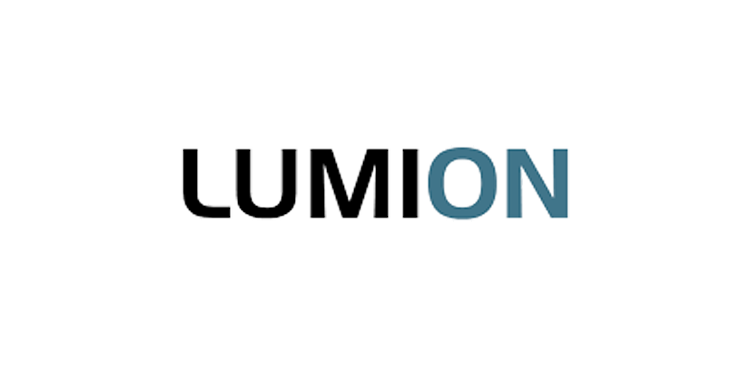یکی از مشکلات رایج نرم افزار لومیون ۱۰ (Lumion10)، اجرا نشدن نرم افزار پس از ریست کردن سیستم می باشد که عمده ترین دلیل آن حذف شدن فایل های کرک توسط آنتی ویروس ها می باشد.
از آن جایی که قبل از نصب آنتی ویروس خاموش می باشد این مشکل در اجرای اول مشاهده نمی شود اما پس از ریست شدن سیستم آنتی ویروس فعال شده و فایل ها را به عنوان ویروس شناسایی کرده و پاک می کند و ارور هایی نظیر ارور زیر مشاهده می شود
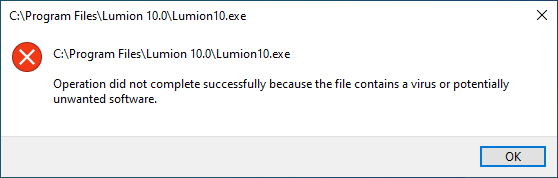
جهت حل این مشکل لازم است تا پس از نصب کامل لومیون ۱۰ نرم افزار و فایل های آن را به آنتی ویروس به عنوان استثنا یا Exclusions معرفی کرده تا دیگر فایل های آن به عنوان ویروس شناسایی نشود.
از آن جایی که آنتی ویروس های مورد استفاده کاربران بسیار متعدد است؛ از این رو در این آموزش به روش قراردهی نرم افزار ها و فایل ها در استثنائات Windows Security ویندوز ۱۰به عنوان پر استفاده ترین آنتی ویروس سال ۲۰۱۹ پرداخته می شود.
توجه:کاربرانی که از آنتی ویروس های دیگری استفاده می نمایند، روال کار مشابه می باشد اما باید با توجه به آنتی ویروس خود منوی استثنائات را پیدا کرده و لومیون ۱۰ را به آن معرفی نمایند.
راهنمای رفع ارور اجرا نشدن Lumion 10 پس از ریست سیستم:
- ابتدا با استفاده از نرم افزار IObit Uninstaller Pro لومیون را به طور کامل از روی سیستم خود حذف نمایید. سپس مراحل نصب را مطابق آموزش نصب LUMION 10 - لومیون ۱۰ و فعالسازی ( موجود در DVD) تکرار نمایید.
- پس از اتمام نصب از منوی استارت windows security را اجرا کرده، سپس بر روی علامت سپر و پس از آن بر روی Manage Setting کلیک کنید.
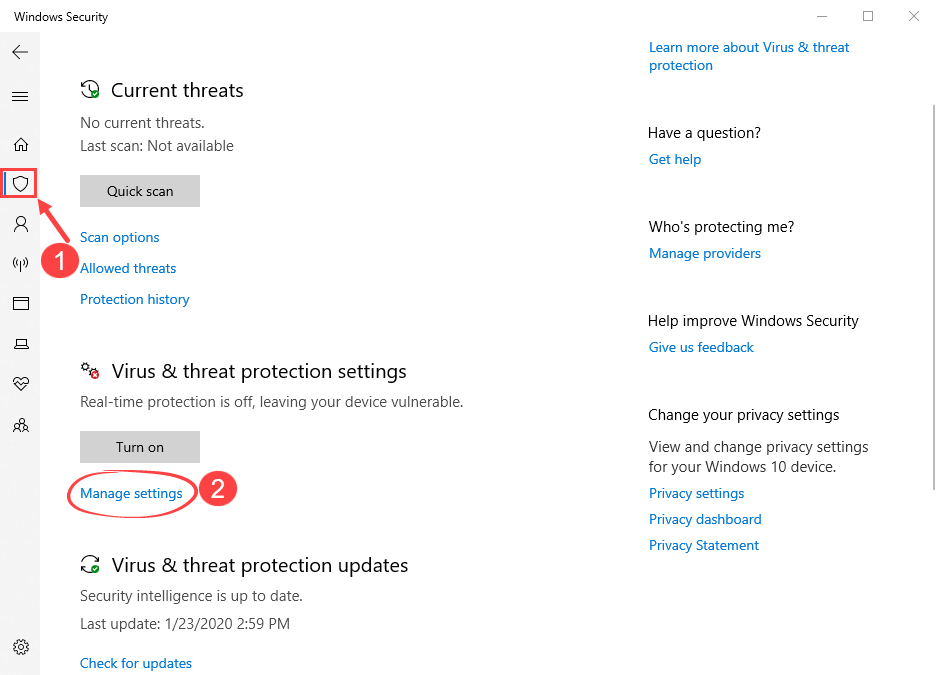
- سپس از قسمت Exclusion بر روی Add or remove exclusion کلیک کنید.
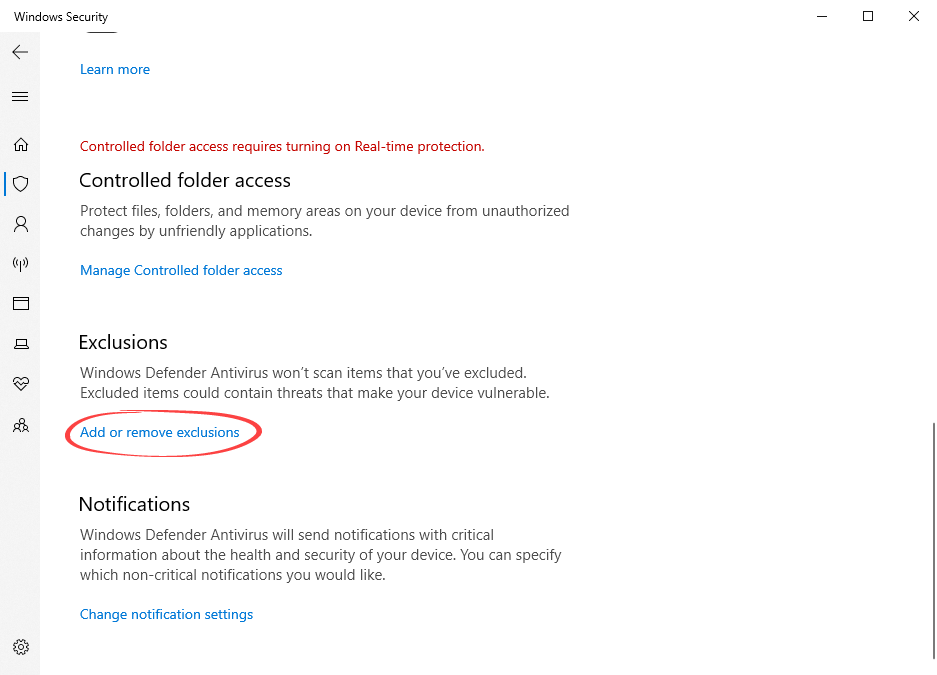
- بر روی Add an exclusion کلیک کرده سپس بر روی File کلیک کرده و فایل اجرایی نرم افزار را از طریق آدرس زیر معرفی نمایید.
C:\Program Files\Lumion 10.0\Lumion10.exe
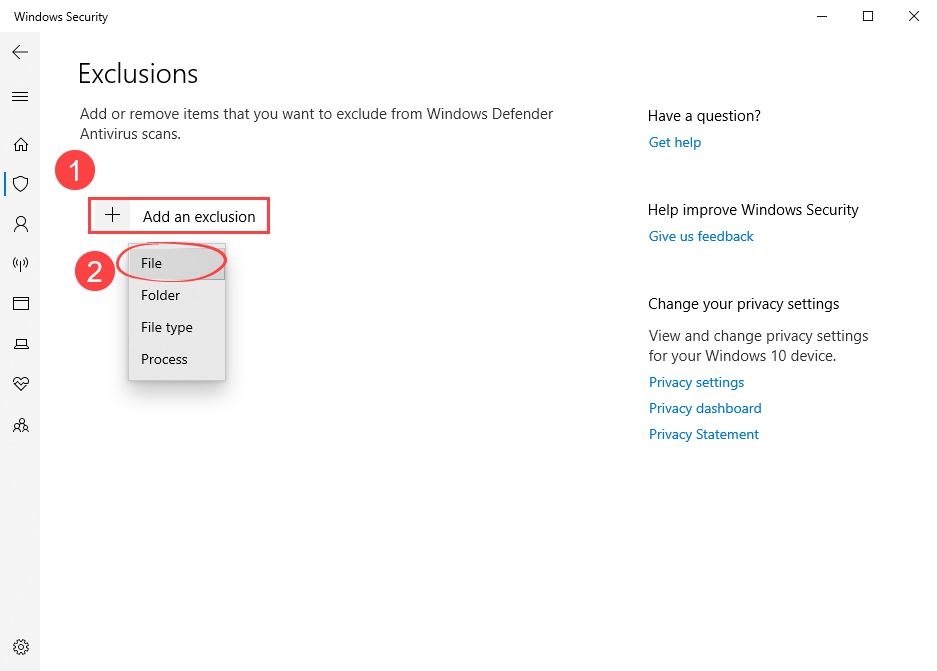
- بر روی Add an exclusion کلیک کرده سپس بر روی Folder کلیک کرده و مسیر نصب نرم افزار را از طریق آدرس زیر معرفی نمایید.
C:\Program Files\Lumion 10.0
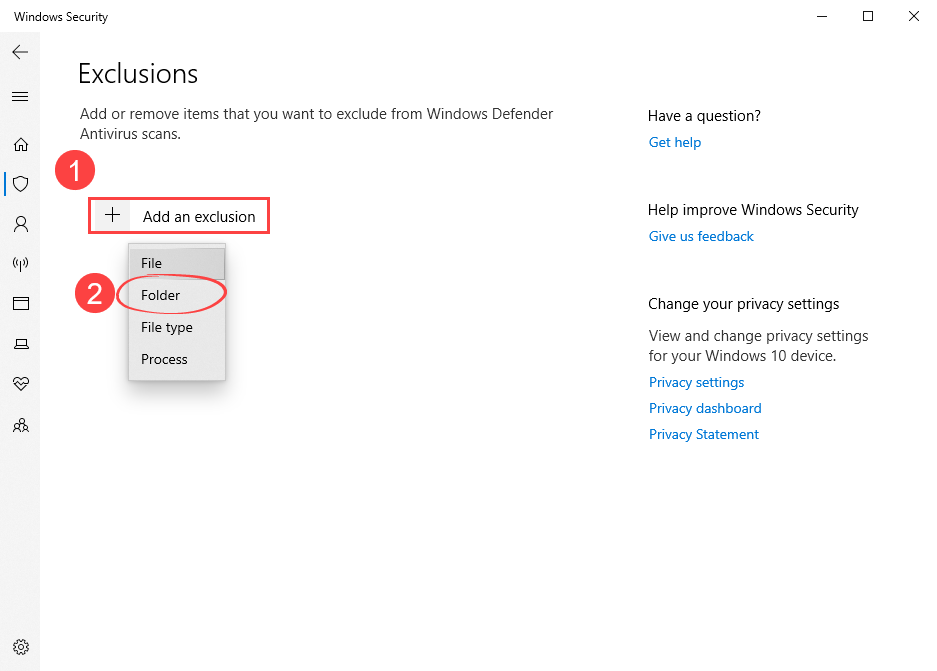
حال می توانید برنامه را اجرا نمایید.
- برای ارسال دیدگاه وارد شوید یا ثبت نام کنید .